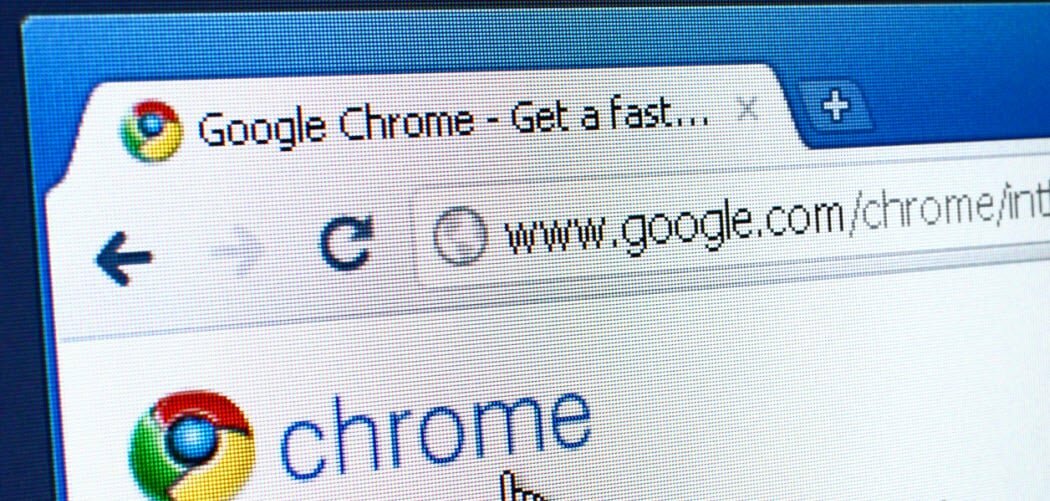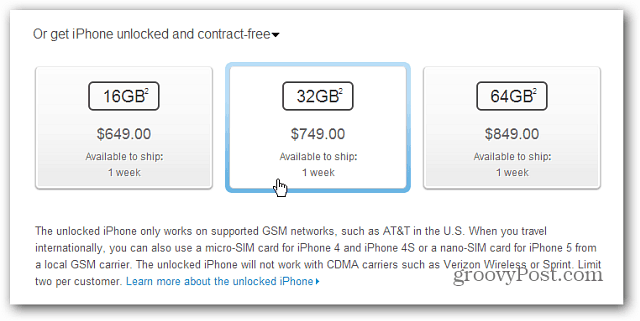Cara Membuat dan Menganalisis Cerita Instagram untuk Akun Bisnis: Penguji Media Sosial
Instagram Cerita Instagram / / September 25, 2020
 Mencari cara untuk memasarkan bisnis Anda dengan akun bisnis Instagram Anda?
Mencari cara untuk memasarkan bisnis Anda dengan akun bisnis Instagram Anda?
Apakah Anda mengetahui keuntungan unik yang dimiliki bisnis dengan Instagram Stories?
Dalam artikel ini, Anda akan melakukannya temukan cara membuat, menggunakan, dan menganalisis cerita Instagram menggunakan akun bisnis.
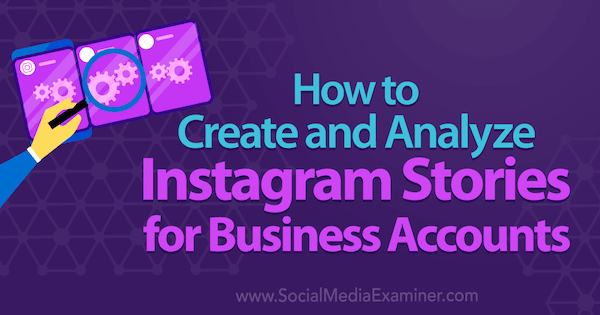
Mengapa Menggunakan Cerita Instagram?
Jika Anda sudah memublikasikan foto dan video di Instagram, Anda mungkin bertanya-tanya mengapa Anda juga mau buat cerita Instagram. Alasannya sederhana - cerita Instagram membantu Anda dapatkan lebih banyak visibilitas di aplikasi Instagram dan memberi orang lebih banyak konten Anda untuk dikonsumsi.
Ketika orang membuka aplikasi Instagram, hal pertama yang mereka lihat di atas umpan berita mereka adalah Instagram Stories menurut akun yang mereka ikuti. Jika Anda baru saja membuat cerita Instagram, Anda gambar profil Anda berpeluang muncul di bagian atas umpan berita pengikut Anda.
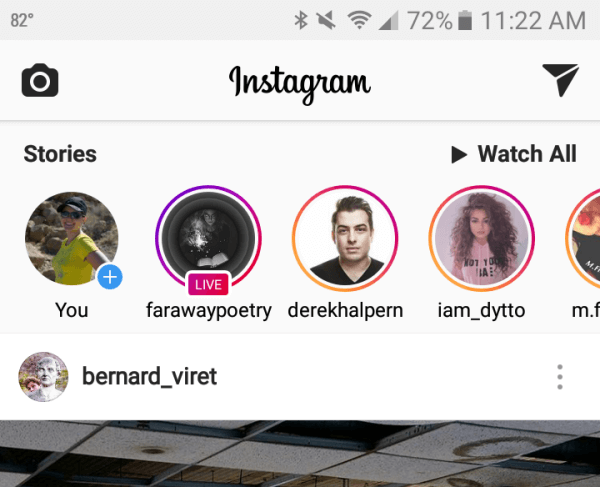
Kisah Instagram Anda juga akan diputar langsung setelah yang sebelumnya untuk pengikut Anda. Jadi pada contoh di atas, jika seseorang selesai menonton cerita @ derekhalpern, cerita @ iam_dytto akan diputar berikutnya.
Jika pengikut Anda mengaktifkan notifikasi untuk cerita Instagram baru dari orang yang mereka ikuti, mereka akan diberi tahu tentang cerita baru Anda, terutama jika Anda menyiarkan langsung.
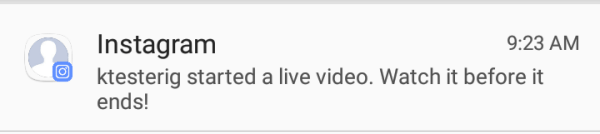
Jika Anda baru saja membuat kisah Instagram, foto profil Anda akan memiliki lingkaran di sekelilingnya di seluruh Instagram untuk memberi tahu orang bahwa mereka dapat melihat kisah Instagram terbaru Anda. Jadi selain melihat kiriman Instagram biasa Anda, orang juga dapat mengklik foto profil Anda untuk melihat Instagram story Anda karena mereka tahu itu hanya akan berlangsung selama 24 jam.
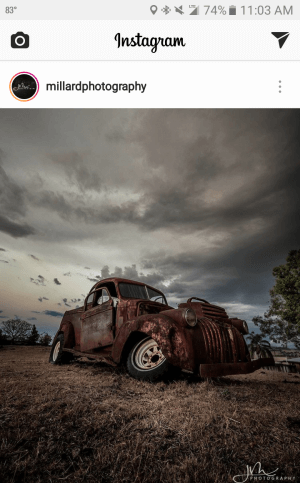
Indikator Instagram Story juga bisa beri tahu orang-orang bahwa akun Anda baru-baru ini aktif ketika orang melihat akun Instagram Anda di hasil pencarian atau mengunjungi profil Instagram Anda.
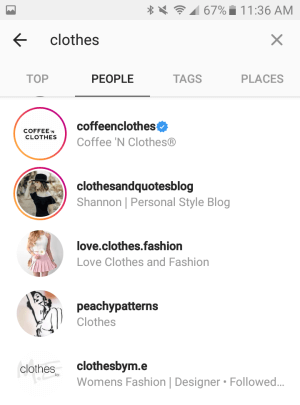
Jika kisah Instagram Anda populer, Anda juga memiliki kesempatan untuk ditampilkan di tab Telusuri & Jelajahi Aplikasi Instagram, yang dikunjungi pengguna Instagram untuk menemukan konten Instagram baru yang sesuai dengan minat mereka.
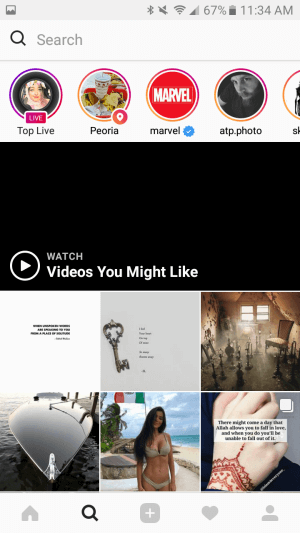
Indikator Instagram Story Anda juga muncul di iklan Instagram Anda saat Anda membuat iklan yang ditautkan ke akun Instagram Anda. Artinya, seseorang yang mungkin tidak tertarik dengan iklan Instagram Anda mungkin masih tertarik dengan kisah Instagram Anda.
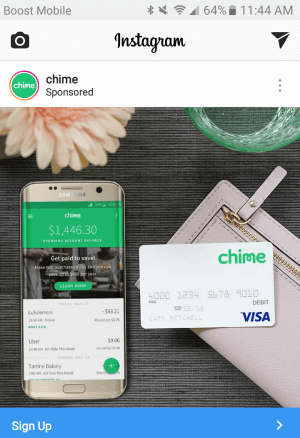
# 1: Kenali Kontrol Penampil
Anda harus melihat beberapa cerita Instagram sebelum membuatnya sendiri. Itu penting untuk ingat di mana Instagram menempatkan kontrol cerita untuk pemirsa jadi mereka jangan menghamparkan bagian terbaik dari foto dan video Anda atau hasil edit Anda.
Di bagian atas cerita Instagram Anda, pemirsa akan melihat bilah kemajuan cerita, foto profil Anda, dan nama pengguna profil Anda.
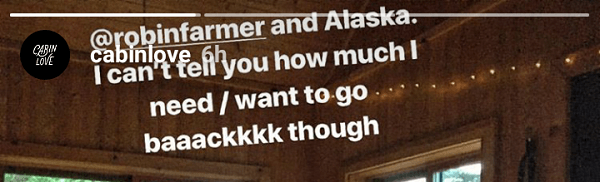
Di bagian bawah, pemirsa akan melihat kotak pesan dan opsi untuk mengirim cerita Instagram Anda sebagai pesan langsung ke teman, berdasarkan pengaturan cerita Anda.
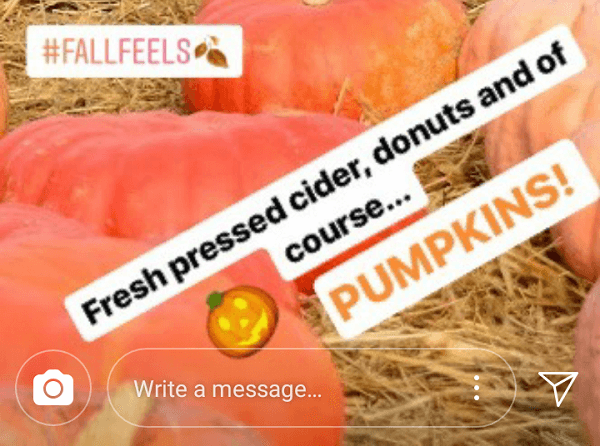
Puting elemen yang dapat di-tap seperti @namapengguna, tag lokasi, dan #hashtags di area yang dicakup oleh salah satu kontrol akan mencegah penonton mengklik item tindakan Anda. Kami akan membahas bagaimana Anda dapat menambahkan @namapengguna, tag lokasi, dan #hashtag nanti di pos ini.
# 2: Konfigurasikan Pengaturan Cerita Instagram Anda
Untuk tujuan pemasaran bisnis, Anda ingin cerita Instagram Anda menjangkau orang sebanyak mungkin. Jika kamu ketuk tiga titik di kanan atas profil Instagram Anda (Android) atau roda pengaturan di profil Instagram Anda (iOS), Anda akan melakukannya temukan setelan cerita Anda. Pengaturan pertama memungkinkan Anda untuk blokir pengikut tertentu akun Instagram Anda agar tidak melihat cerita Anda.
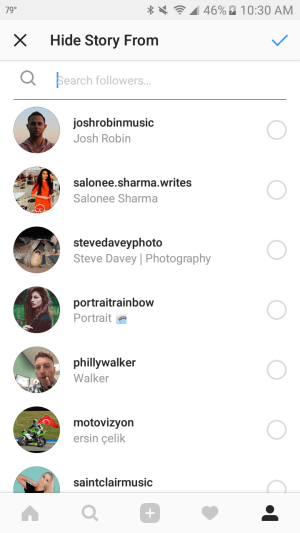
Berikut setting cerita izinkan pengguna membalas cerita Instagram Anda melalui pesan langsung, dan membagikan sebagian cerita Anda melalui pesan langsung ke teman-teman mereka. Mereka juga mengizinkan Anda secara otomatis menyimpan foto dan video yang Anda tambahkan ke cerita Anda ke ponsel cerdas Anda.
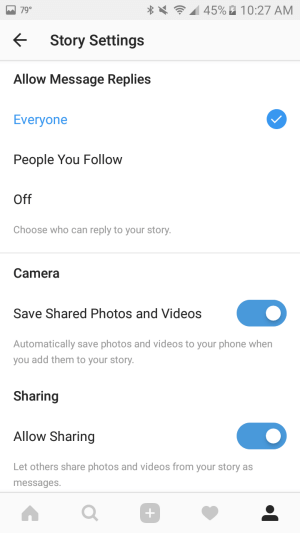
Anda juga bisa edit pengaturan ini sebelum Anda menerbitkan cerita Instagram baru dengan mengetuk ikon roda pengaturan di kiri atas layar Anda saat membuat cerita baru.
# 3: Pilih Format Cerita Instagram Anda
Jika Anda sudah siap buat kisah Instagram Anda, ketuk ikon kamera di kiri atas tab beranda Anda atau di foto profil Anda dengan tanda + di sebelah kiri cerita Instagram terbaru.
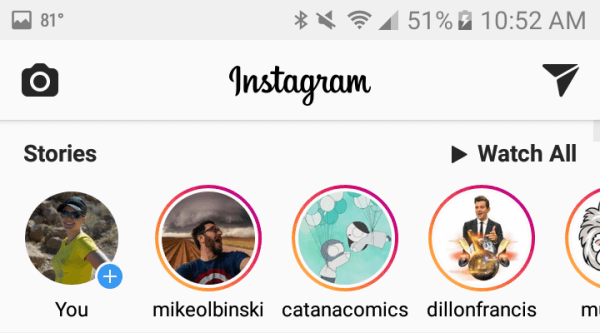
Pada layar berikut, Anda akan bisa pilih dari enam format cerita Instagram yang berbeda. Perhatikan bahwa untuk Live, Normal, Boomerang, Hands-Free, dan Rewind, Anda bisa gunakan ikon balik untuk beralih ke kamera depan atau belakang, atau ikon wajah untuk menambahkan filter wajah saat merekam orang.
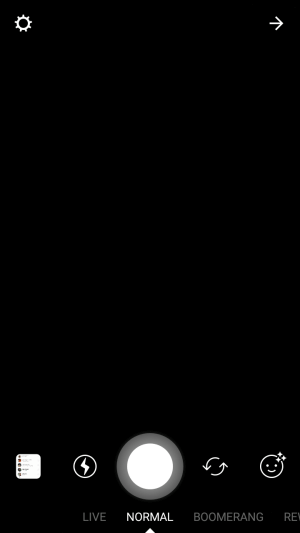
Gambar dan Video Dari 24 Jam Terakhir
Jika kamu ketuk ikon dari rol kamera Anda, kamu bisa pilih dari foto atau video apa pun di rol kamera Anda dari 24 jam terakhir untuk dibagikan di kisah Instagram Anda. Ini termasuk foto yang telah Anda unduh atau tangkapan layar di perangkat Anda.

Setelah Anda memilih foto atau video, Anda bisa edit sebelum menambahkannya ke cerita Instagram Anda.
Hidup
Geser ke Live untuk menyiarkan langsung di Instagram. Ini memungkinkan Anda untuk disiarkan langsung hingga 60 menit.
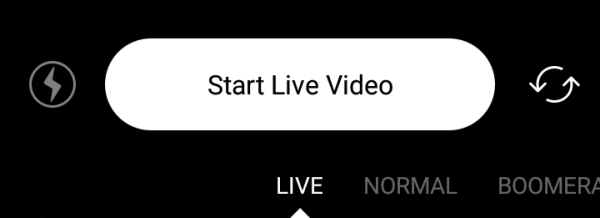
Selama siaran langsung, Anda dan pemirsa Anda dapat berkomentar. Jika mau, Anda bisa ketuk tiga titik di kotak komentar untuk matikan komentar. Anda juga bisa beri komentar, ketuk komentarnya, dan sematkan agar selalu muncul di atas kotak komentar. Komentar yang disematkan disorot dengan warna abu-abu.
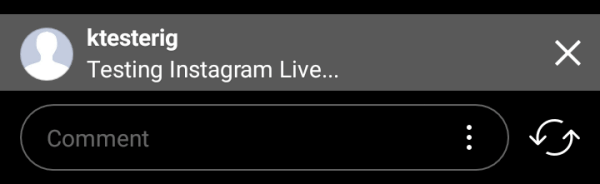
Pemirsa video Live Instagram Anda memiliki ikon hati di kanan bawah untuk menyukai siaran langsung Anda.
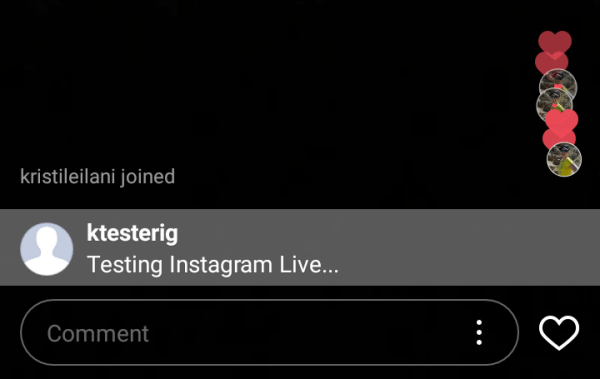
Ketika Anda sudah menyelesaikan siaran langsung Anda, ketuk End di pojok kanan atas. Anda kemudian akan diberi opsi untuk bagikan selama 24 jam sebagai bagian dari kisah Instagram Anda atau buang sehingga hanya pemirsa yang menangkapnya saat Anda menyiarkan yang akan melihatnya. Anda mungkin juga memiliki ikon Simpan di kanan atas layar untuk simpan siaran langsung ke rol kamera Anda.
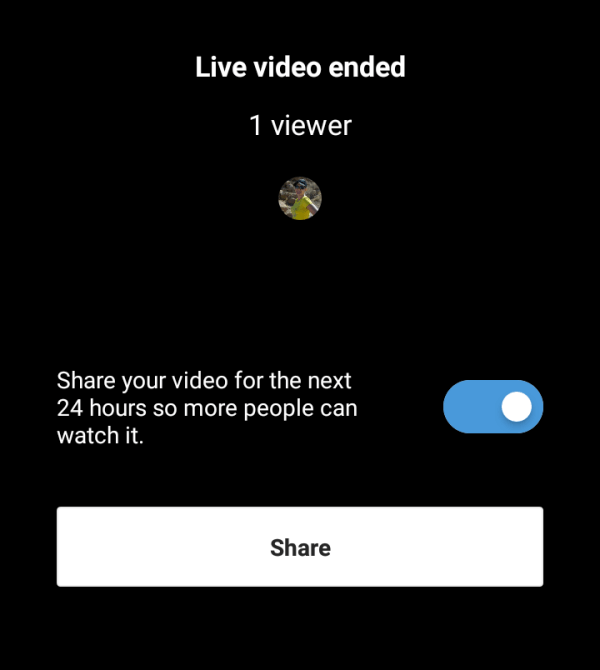
Komentar dan suka muncul di replay seperti yang mereka lakukan selama siaran langsung saat dibagikan di kisah Instagram Anda. Perhatikan bahwa tidak seperti format cerita Instagram lainnya, Anda tidak dapat mengedit (menambahkan tautan, stiker, tulisan tangan, atau teks) siaran langsung Anda.
Normal
Geser ke Normal ke tambahkan foto atau video ke cerita Instagram Anda. Ketuk penutup untuk foto atau ketuk dan tahan hingga 20 detik video. Gunakan ikon lampu kilat untuk menyalakan lampu kilat atau pencahayaan kamera Anda untuk video, ikon balik untuk beralih ke kamera depan atau belakang, atau ikon wajah untuk menambahkan filter wajah ke foto atau video Anda saat memotret orang.
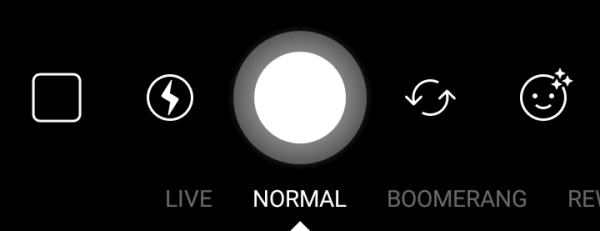
Setelah Anda mengambil foto atau video, Anda bisa edit sebelum menambahkannya ke cerita Instagram Anda.
Bumerang
Geser ke Boomerang untuk menambahkan video unik ke cerita Instagram Anda. Saat kamu ketuk dan tahan penutup, Boomerang akan cepat jepret foto selama lima detik dan satukan untuk membuat video perulangan yang unik. Kamu bisa gunakan ikon lampu kilat untuk menyalakan lampu kilat atau pencahayaan kamera Anda untuk video, ikon balik untuk beralih ke kamera depan atau belakang, atau ikon wajah untuk menambahkan filter wajah ke video Anda saat merekam orang.
Dapatkan Pelatihan Pemasaran YouTube - Online!

Ingin meningkatkan keterlibatan dan penjualan Anda dengan YouTube? Kemudian bergabunglah dengan pertemuan ahli pemasaran YouTube terbesar dan terbaik saat mereka berbagi strategi yang telah terbukti. Anda akan menerima petunjuk langsung langkah demi langkah yang difokuskan pada Strategi YouTube, pembuatan video, dan iklan YouTube. Menjadi pahlawan pemasaran YouTube untuk perusahaan dan klien Anda saat Anda menerapkan strategi yang mendapatkan hasil yang terbukti. Ini adalah acara pelatihan online langsung dari teman Anda di Penguji Media Sosial.
KLIK DI SINI UNTUK DETAIL - PENJUALAN BERAKHIR 22 SEPTEMBER!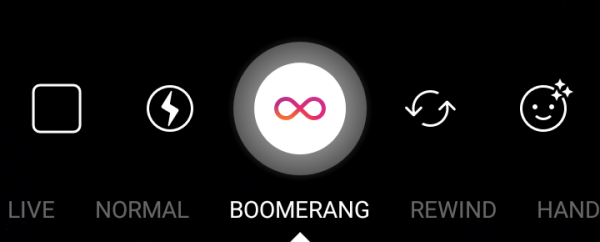
Setelah Anda merekam video, Anda dapat mengeditnya sebelum menambahkannya ke cerita Instagram Anda.
Mundur
Geser ke Mundur ke buat video yang secara terbalik akan ditambahkan Instagram ke cerita Anda. Ketuk dan tahan tombol untuk merekam video hingga 20 detik. Kamu bisa gunakan ikon lampu kilat untuk menyalakan lampu kilat atau pencahayaan kamera Anda untuk video, ikon balik untuk beralih ke kamera depan atau belakang, atau ikon wajah untuk menambahkan filter wajah ke video Anda saat merekam orang.
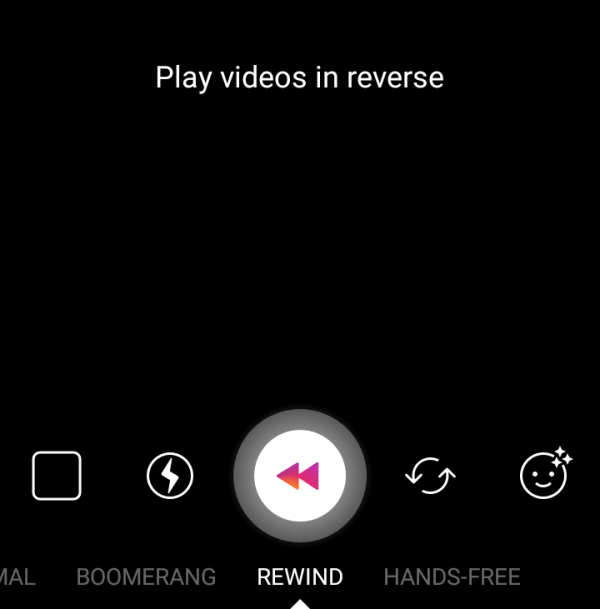
Setelah Anda merekam video, Anda dapat mengeditnya sebelum menambahkannya ke cerita Instagram Anda.
Bebas genggam
Geser ke Hands-Free untuk membuat video untuk cerita Instagram Anda. Tidak seperti opsi perekaman video lainnya, Hands-Free memungkinkan Anda melakukannya ketuk rana satu kali dan rekam hingga 20 detik. Kamu bisa gunakan ikon lampu kilat untuk menyalakan lampu kilat atau pencahayaan kamera Anda untuk video, ikon balik untuk beralih ke kamera depan atau belakang, atau ikon wajah untuk menambahkan filter wajah ke video Anda saat merekam orang.
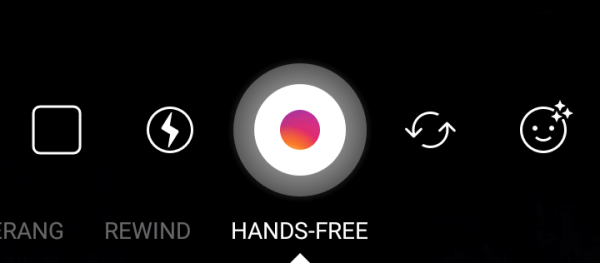
Setelah Anda merekam video, Anda dapat mengeditnya sebelum menambahkannya ke cerita Instagram Anda.
# 4: Edit Kisah Instagram Anda
Dengan pengecualian siaran langsung, setelah Anda memilih atau mengambil foto atau video untuk kisah Instagram Anda, Anda akan mendapatkan opsi untuk edit sebelum menambahkannya ke cerita Anda menggunakan ikon di kanan atas layar.
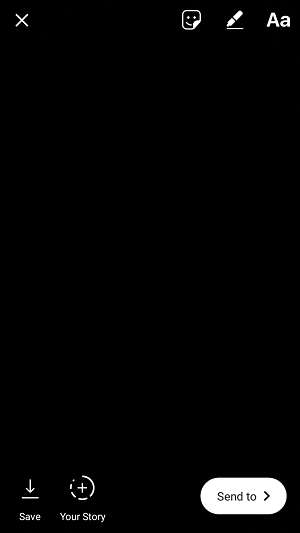
Tautan
Selain fitur pengeditan yang ditunjukkan di atas, akun Instagram terverifikasi dan akun Instagram dengan lebih dari 10.000 pengikut akan melihat ikon tautan yang memungkinkan Anda untuk melakukannya. tambahkan tautan ke cerita Instagram Anda. Saat kamu ketuk ikon tautan, Anda pasti bisa tambahkan tautan Anda di layar berikut.
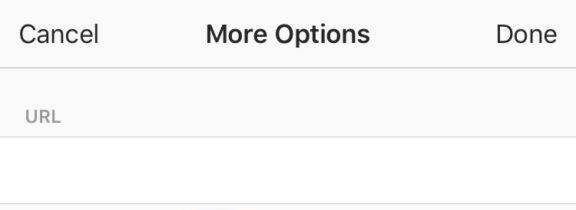
Pemirsa kisah Instagram Anda dapat menggesek ke atas yang bertuliskan See More untuk membuka URL yang Anda tentukan, seperti yang ditunjukkan pada contoh di bawah ini.

Itu penting untuk perhatikan di mana See More akan muncul di kisah Instagram Anda sehingga Anda bisa pastikan foto atau video Anda tidak memiliki elemen yang mengalihkan perhatiannya. Pastikan juga matikan Balasan Pesan untuk cerita Anda, karena kotak pesan akan tumpang tindih dengan opsi Lihat Lainnya.
Stiker
Stiker memungkinkan Anda tambahkan lebih banyak informasi dan hiasan ke cerita Instagram Anda.
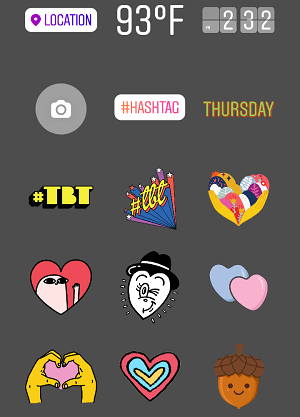
Secara khusus, Anda mungkin ingin gunakan stiker Lokasi dan #Hashtag ke cerita Instagram Anda. Keduanya dapat disentuh oleh pemirsa, yang bagus untuk merek yang mempromosikan lokasi tertentu seperti toko lokal.
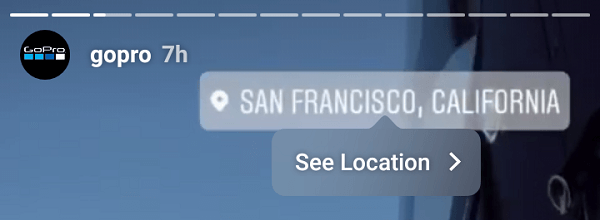
Ini juga bagus untuk mengarahkan pemirsa ke hashtag bermerek atau salah satu yang Anda buat kontennya secara aktif.
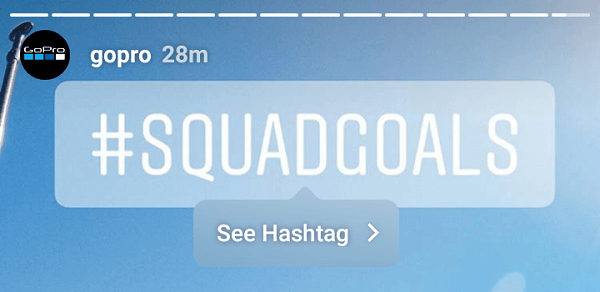
Gambar
Anda dapat menggunakan alat gambar jika Anda mau tambahkan beberapa anotasi, tulisan tangan, atau gambar lainnya untuk cerita Anda. Instagram memberi Anda berbagai tip pena untuk dipilih, serta penghapus.
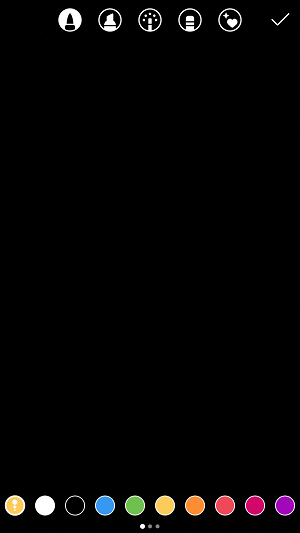
Selain menandai foto atau video, Anda juga dapat menggunakan warna yang muncul dengan setiap alat gambar tambahkan hamparan berwarna ke foto atau video Anda. Secara sederhana ketuk warna Anda suka, lalu ketuk dan tahan cerita Instagram Anda.
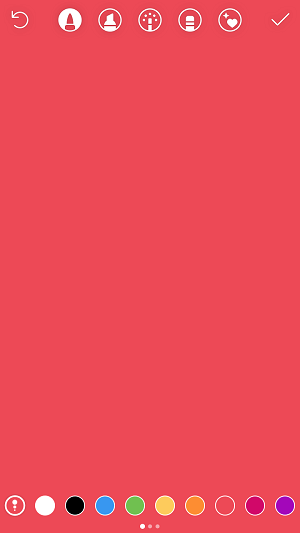
Anda kemudian bisa gunakan penghapus untuk menampilkan bagian foto atau video di bawah hamparan baru Anda. Ketuk ikon skala di kiri bawah untuk pilih ukuran untuk penghapus Anda, lalu gesek layar.
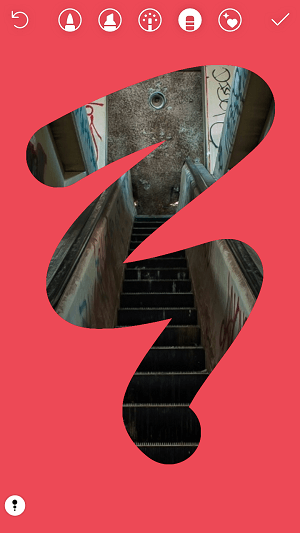
Teks
Cara lain untuk menambahkan pesan ke cerita Instagram Anda adalah dengan fitur teks. Selain memasukkan teks, Anda bisa gunakan @namapengguna untuk menyertakan tautan yang dapat disadap ke akun Instagram tertentu dalam story Anda.
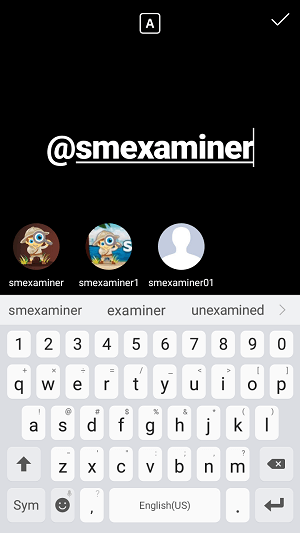
# 5: Simpan dan Bagikan
Setelah Anda selesai mengedit Cerita Instagram, Anda memiliki opsi berikut untuk menyimpan dan membagikannya.
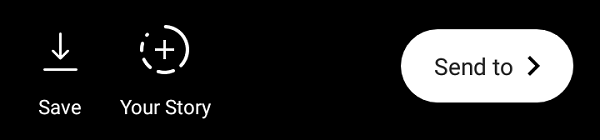
Ikon Simpan akan memungkinkan Anda simpan foto atau video yang baru saja Anda buat ke rol kamera Anda. + Kisah Anda akan secara otomatis menambahkannya ke cerita Anda, yang dapat dilihat oleh semua orang atau semua orang kecuali mereka yang Anda sembunyikan di setelan cerita Anda.
Opsi Kirim ke akan memungkinkan Anda untuk tambahkan ke cerita Anda atau kirimkan langsung ke pengikut Instagram tertentu. Anda juga bisa buat grup pengikut untuk mengirim cerita Anda, seperti grup untuk pelanggan, karyawan, vendor, dan sebagainya.
# 6: Berinteraksi dengan Pemirsa Cerita Instagram Anda
Jika Anda menghendaki membangun keterlibatan dengan pengikut Instagram Anda dan Anda tidak dapat menambahkan tautan ke kisah Instagram Anda, karena itu mengonfigurasi pengaturan cerita Anda izinkan pengguna untuk mengirim balasan pesan (seperti yang disebutkan sebelumnya) akan memungkinkan mereka untuk mengirimi Anda pesan secara pribadi dengan komentar. Anda bahkan bisa membuat cerita yang diarahkan pada keterlibatan dengan menunjukkan kotak pesan, seperti yang ditunjukkan di bawah ini.
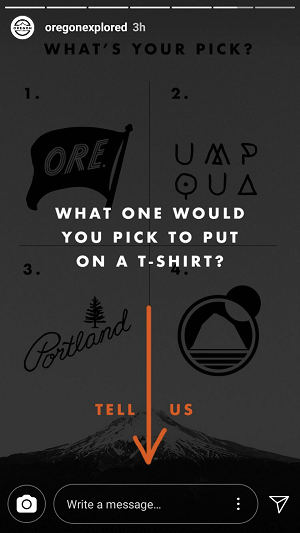
Balasan untuk cerita Instagram Anda akan muncul di kotak masuk pesan langsung Anda. Pastikan untuk pantau kotak masuk Anda untuk pesan baru setiap kali Anda menerbitkan cerita dengan opsi balasan.
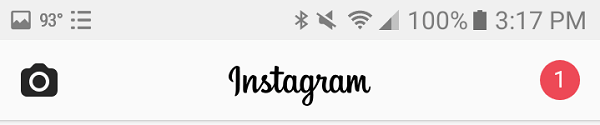
Setiap balasan akan dikirim dengan thumbnail foto atau video dalam cerita Anda yang dilihat penonton saat mereka mengirimi Anda pesan.
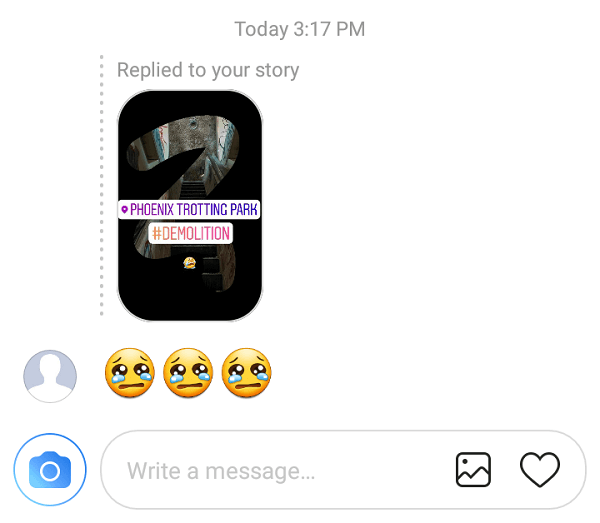
# 7: Lihat Analisis Kisah Instagram Anda
Instagram menawarkan analitik terperinci untuk akun bisnis. Analisis ini mencakup 24 jam, 7 hari, dan 14 hari aktivitas terbaru di story Anda. Untuk melihatnya, Anda bisa ketuk ikon analitik (bilah) di profil Instagram Anda, atau buka cerita Anda dan ketuk jumlah pemirsa atau nama pemirsa di kiri bawah.

Analisis cerita dasar ditawarkan ke akun pribadi dan bisnis menunjukkan jumlah penonton yang diterima story Anda, bersama dengan nama pengguna mereka.
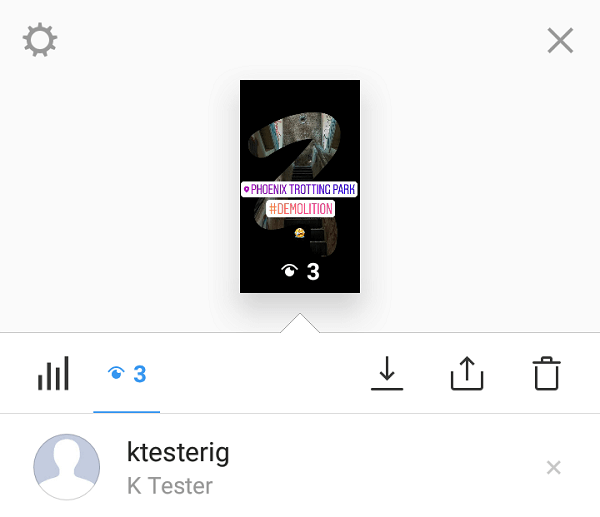
Jika Anda memiliki file akun bisnis, Anda dapat mengetuk ikon analitik untuk melihat detail tambahan. Instagram memungkinkan pemilik bisnis melacak tayangan; jangkauan / pemirsa; dan jumlah ketukan maju atau mundur, keluar, dan balasan yang diterima foto atau video tertentu dalam story Anda. Tayangan menghitung frekuensi foto atau video tertentu dilihat, sedangkan jangkauan menghitung jumlah penonton unik yang melihat foto atau video tertentu dalam story Anda.
Selain itu, Anda akan melakukannya memiliki data analitik untuk berapa kali elemen yang dapat disentuh seperti Lokasi atau stiker #Hashtag diketuk.
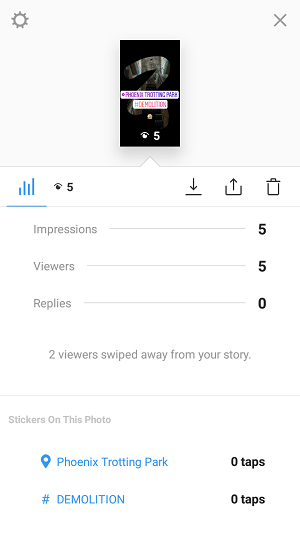
Anda juga bisa gunakan ikon di kanan atas analytics untuk simpan foto atau video dalam story Anda ke camera roll, bagikan sebagai postingan biasa ke akun Instagram Anda, atau hapus sama sekali.
Ingin lebih seperti ini? Jelajahi Instagram untuk Bisnis!
.
Kesimpulannya
Seperti yang Anda lihat, Instagram Stories adalah cara ampuh untuk mendapatkan lebih banyak visibilitas di antara pengikut Anda dan seterusnya. Untuk akun bisnis, Instagram juga memberikan wawasan baru tentang konten yang akan dilihat pengikut Anda dan bagaimana mereka akan terlibat dengannya.
Apakah Anda menggunakan Cerita Instagram untuk bisnis Anda? Tips lain apa yang Anda miliki? Bagikan pemikiran dan pertanyaan Anda di komentar di bawah.